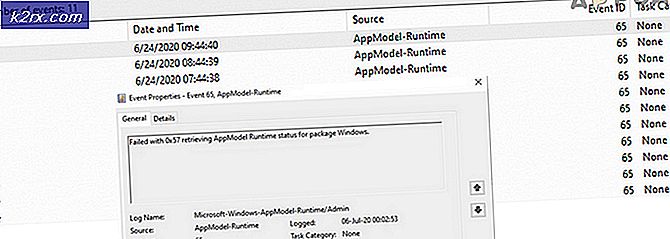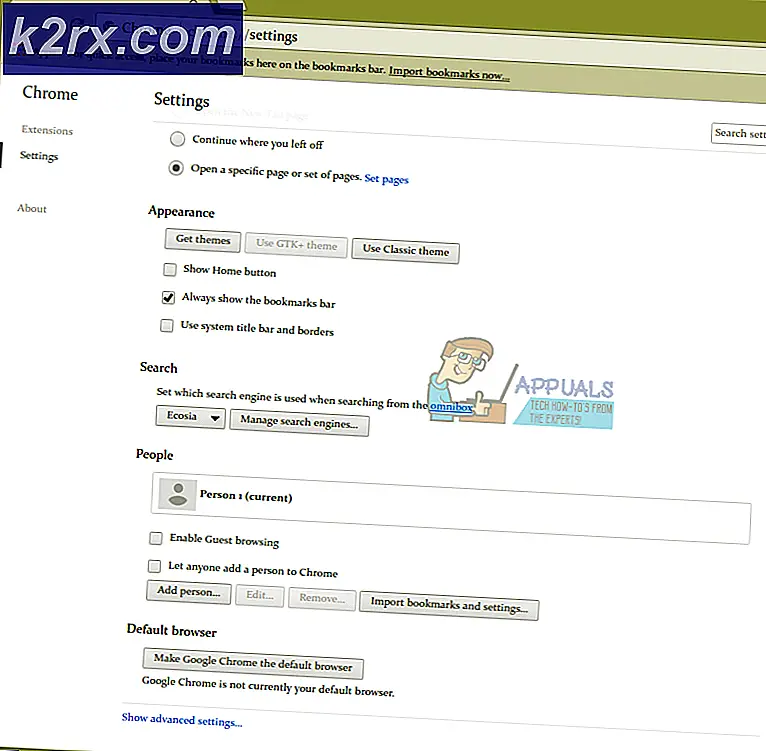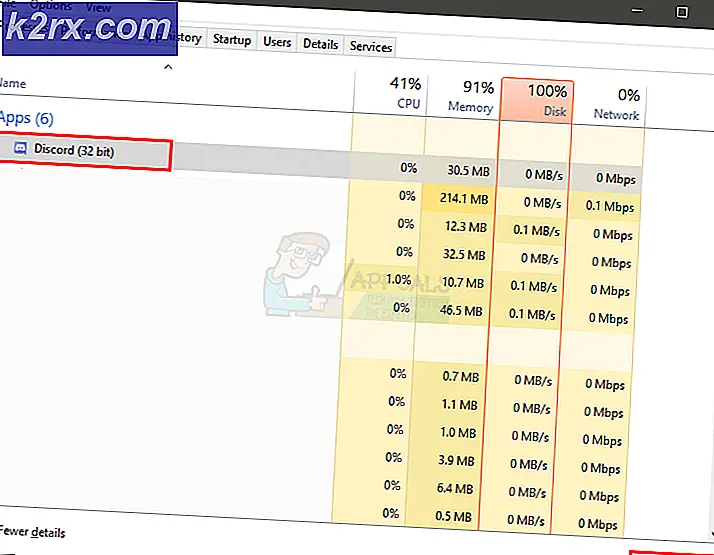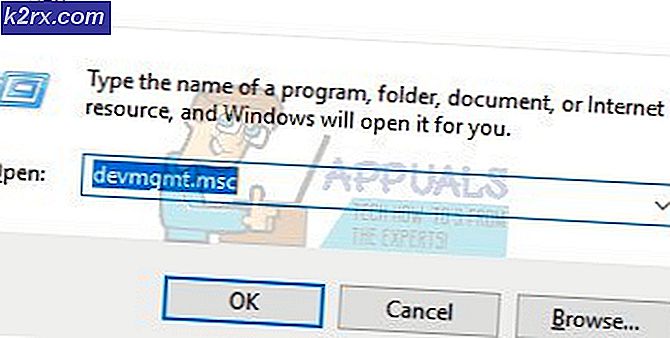Batman Arkham Knight Fatal Error på Windows
Flere år etter at dette spillet ble lansert på PC, er det fortsatt mange spillere som møter dette problemet. Spillet er fortsatt veldig ustabilt på Windows 7, Windows 8.1 og Windows 10, og en av de vanligste hendelsene som er kjent for å ødelegge spilløkter er Fatal feil! (Gjengivelse av unntak for tråd).
Etter å ha undersøkt dette problemet grundig, viser det seg at det er flere forskjellige underliggende årsaker som kan utløse denne feilen. Her er en kortliste over potensielle skyldige:
Nå som du kjenner de største synderne, er det noen trinnvise instruksjoner for metoder som andre Batman Arkham Knight-spillere har brukt for å få dette problemet løst:
Metode 1: Installer den nyeste GPU-driverversjonen
Siden dette problemet nesten alltid er relatert til måten GPUen din gjengir data hentet av spillet, og det faktum at både Nvidia og AMD har gitt ut utallige løsninger som har til formål å lindre disse fatale krasjene, bør du starte denne feilsøkingsveiledningen ved å sørge for at hver GPU driver og avhengighet assosiert med den oppdateres til den siste tilgjengelige driveren.
Du kan enten gjøre dette med den innebygde funksjonen som er tilgjengelig med Enhetsbehandling eller du kan stole på programvaren som er gitt ut av Nvidia og AMD.
Hvis du ikke har prøvd å løse dette problemet ved å oppdatere grafikkdriverne, følger du instruksjonene nedenfor for å gjøre det:
- Åpne opp en Løpe dialogboksen ved å trykke Windows-tast + R. Deretter skriver du inn i tekstboksen ‘Devmgmt.msc’ og trykk Tast inn å åpne opp Enhetsbehandling.
- Når du er inne i Enhetsbehandling verktøy, bla nedover listen over installerte enheter og utvid rullegardinmenyen som er tilknyttet Skjermkort. Når du er inne, høyreklikker du på den dedikerte GPUen du bruker når du spiller spillet (hvis du har både en integrert og dedikert GPU) og velger Oppdater driver fra hurtigmenyen som nettopp dukket opp.
- Klikk på på neste skjermbilde Søk automatisk etter oppdatert driverprogramvareog vent til den første skanningen er fullført.
- Hvis en ny driverversjon er tilgjengelig, følger du instruksjonene på skjermen for å laste ned og installere den på datamaskinen. Hvis oppdateringen installeres, må du starte datamaskinen på nytt og se om problemet er løst ved neste oppstart av datamaskinen.
Merk: Hvis Enhetsbehandling ikke klarte å finne en nyere driverekvivalent, bør du også vurdere å bruke den proprietære programvaren som kan oppdatere GPUen din med den nyeste fastvaren:
GeForce Experience – Nvidia
Adrenalin – AMD - Til slutt, start datamaskinen på nytt og se om du endelig kan spille Batman Arkham Knight uten å oppleve den samme typen kritiske krasj.
Hvis den samme 'fatale feilen' fortsatt skjer tilfeldig, kan du gå ned til neste potensielle løsning nedenfor.
Metode 2: Installere alle manglende DirectX Redist-pakker
Det er flere dokumenterte rapporter der denne fatale feilen oppstod på grunn av en Dynamic Link Library filen heter mscvr100.dll.Hvis feilmeldingen som dukker opp når spillet krasjer inneholder referanser til mscvr100.dll, er det en veldig stor sjanse for at krasjen oppstår på grunn av det faktum at den prøver å bruke en DLL-fil som ikke er tilstede på datamaskinen din.
Hvis dette scenariet er aktuelt, er den beste måten å sikre at problemet løses, å kjøre DirectX End-User Runtime Web-installasjonsprogrammet og installere alle manglende DLL-avhengigheter. Dette verktøyet skanner DLL-listen og bestemmer hvilke pakker du trenger før du installerer dem automatisk.
Her er en rask guide som viser deg hvordan du kjører DirectX End-User Runtime Web-installasjonsprogrammet for å oppdatere den lokale DirectX DLL-listen og tilhørende avhengigheter:
- Åpne standard nettleser og naviger til nedlastingsside for Direct End-User Web Installer.
- Når du er på riktig sted, klikker du på nedlasting knappen og vent til prosessen starter.
- På neste skjerm, sørg for å unngå nedlasting av bloatware ved å klikke påNei takk og fortsett med DirectX End-User Runtime Web installatørenknapp.
- Først når dxwebsetup.exe filen er lastet ned, dobbeltklikk på den og trykk på Ja på UAC (Brukerkontokontroll) ledetekst om å gi administratortilgang.
- Følg deretter instruksjonene på skjermen for å fullføre installasjonen av de manglende DirectX-avhengighetene. På slutten av denne operasjonen vil du bli bedt om å starte datamaskinen på nytt. Når dette skjer, gjør du det og se om problemet er løst når neste oppstart er fullført.
I tilfelle du allerede har sørget for at du installerer alle Omfordelbar DirectX pakken, og du ser fortsatt denne feilen, gå ned til neste potensielle løsning nedenfor.
Metode 3: Reparere installasjonen av Arkham Knight i Steam
Hvis du støter på dette problemet mens du prøver å kjøre spillet gjennom Steam, er det mulig å få denne typen krasj inne i Arkham Knight på grunn av noen manglende / ødelagte spillfiler. Vanligvis vises disse problemene på grunn av en botched oppdatering eller et uventet PC-avbrudd mens spillversjonen ble oppdatert i bakgrunnen.
Hvis du befinner deg i dette spesielle scenariet, bør du kunne løse problemet ved å bruke de innebygde Steam-menyene for å fikse integriteten til spillet.
Viktig: Trinnene nedenfor gjelder bare hvis du lanserer Batman: Arkham Night via Steam.
Følg instruksjonene nedenfor for å kontrollere filintegriteten til spillet:
- Start med å åpne din Damp klienten og ved å sørge for at du er logget på med kontoopplysningene dine.
- Når du har forsikret deg om at du har signert den, klikker du på Bibliotek fra menyen øverst, og høyreklikk deretter på spillet fra menyen til venstre. Velg deretter Eiendommer fra hurtigmenyen.
- Inne i Eiendommer på skjermen, fortsett og klikk på Lokale filer, og klikk deretter på Bekreft integriteten til spillbufferen.
- Klikk på den siste bekreftelsesmeldingen Ja og vent til operasjonen er fullført. Hvis skanningen klarer å finne uoverensstemmelser med spillfilene, følger du instruksjonene på skjermen for å reparere spillet før du starter datamaskinen på nytt og sjekker om spillstropene krasjer.
Hvis den Fatal feil! (Gjengivelse av unntak for tråd)meldings popup vises fremdeles tilfeldig når du prøver å spille spillet, gå ned til neste metode nedenfor.
Metode 4: Deaktiver alle Gameworks-effekter og interaktiv røyk / tåke
Hvis ingen av de potensielle løsningene ovenfor har fungert i ditt tilfelle, er en siste ting du kan gjøre før du kaller det, å eksperimentere med å deaktivere forskjellige problematiske innstillinger som er kjent for å forårsake fatale krasj i Batman Arkham Knight.
I følge vår forskning er to innstillinger som kan være ansvarlige for dette problemet Gameworks Effects og Interaktiv røyk / tåke. Så hvis du har dem aktivert, kan du gå til video-menyen i spillet og slå dem av før du laster inn en lagring.
Når du har deaktivert disse to grafiske alternativene, må du spille spillet normalt og se om problemet nå er løst. F